在日常办公场景中,用户常因打印需求、文档精简或屏幕显示优化,需要将WPS文档中的两页内容合并为一页。这一操作看似简单,实则需结合排版逻辑与工具功能,通过调整字体、段落、页面布局等参数实现。以下从实用角度出发,分步骤解析具体操作方法。
一、调整字体与段落格式:压缩内容空间字体大小直接影响页面占用率。选中需要合并的文本后,可通过“开始”选项卡中的“字号”下拉菜单,将默认的“四号”或“小四”字体调整为“五号”甚至“六号”。例如,一份包含1200字的文档,若原用“小四”字体占两页,改为“五号”后可能缩减至一页半,再配合行距调整即可完成合并。
段落行距是另一关键参数。在“段落”对话框中,将“行距”从默认的“1.5倍行距”改为“单倍行距”或“固定值18磅”,可显著减少空白区域。需注意,过度压缩行距可能导致文字重叠,建议逐步调整并预览效果。
二、优化页面布局:扩展可用空间1. 横向纸张与分栏设计将默认的纵向纸张改为横向,可增加页面宽度。例如,A4纵向纸张宽度为21厘米,横向后达29.7厘米,为内容排列提供更多可能。此时,通过“页面布局”选项卡中的“分栏”功能,选择“两栏”或“三栏”,可将原本分散在两页的文本重新分配至一页。以一份包含图表与文字的报告为例,横向+两栏布局可使原本两页的内容紧凑显示在一页内,同时保持可读性。
2. 缩小页边距页边距是页面边缘的空白区域,默认值通常为上下2.54厘米、左右3.17厘米。通过“页面布局”→“页边距”→“自定义页边距”,将上下边距调至1.5厘米、左右调至2厘米,可释放约20%的页面空间。此方法适用于文字密集型文档,但需确保页眉页脚内容不被裁切。
三、分节符处理:消除页面分割文档中的分节符可能导致内容被强制分页。双击页面底部的分节符标记(或通过“页面布局”→“分隔符”查找),按Delete键删除后,原本被分割的两页内容可能自动合并。例如,一份包含章节标题的论文,若标题后插入了分节符,删除后可使前后段落连续显示。
四、视图模式切换:临时合并显示若仅需在屏幕上查看合并效果而不改变实际排版,可通过“视图”选项卡中的“单页”模式实现。此功能将双页布局强制显示为一页,但打印时仍按原格式输出。配合“显示比例”滑块调整至120%-150%,可进一步优化屏幕阅读体验。
五、综合应用:多参数协同调整实际场景中,单一方法往往难以达到理想效果,需组合使用多种参数。例如,一份包含图片与表格的两页文档,可先通过横向纸张+两栏布局调整结构,再缩小字体至“五号”、行距至“单倍”,最后微调页边距至上下1.8厘米、左右2.5厘米。操作后需反复预览,确保内容完整且无重叠。
通过上述方法,用户可根据文档类型(纯文本、图文混排、表格报告等)与使用场景(屏幕阅读、打印输出、PDF生成等)灵活选择调整策略。掌握这些技巧后,文档排版效率将显著提升,满足多样化办公需求。